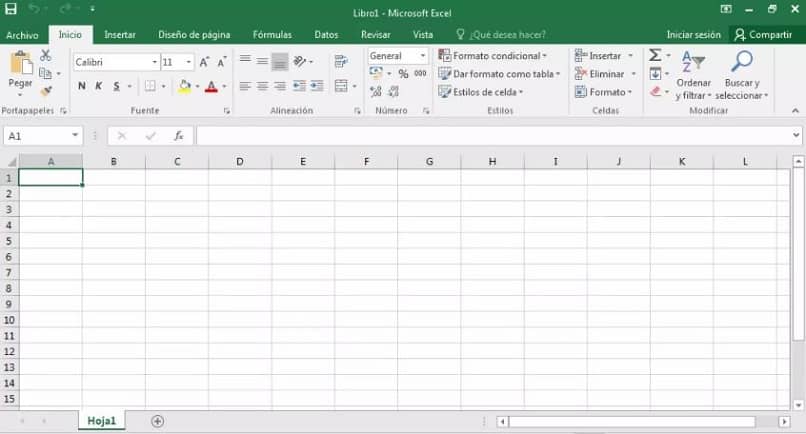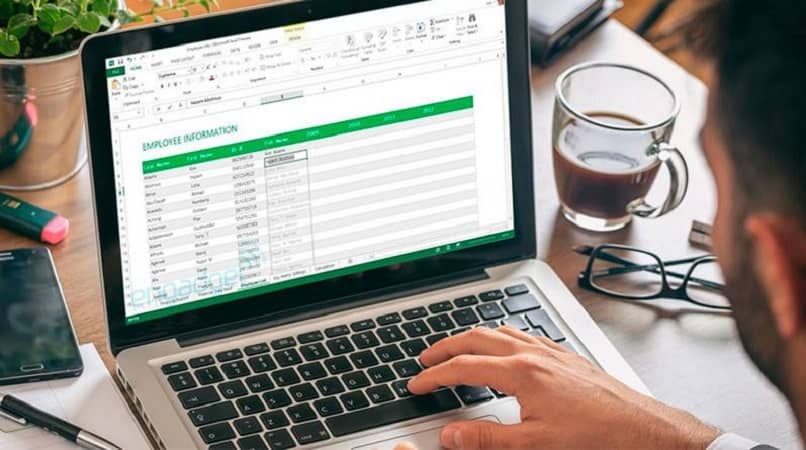Cómo hacer en Excel un sistema de gestión para préstamos y cobros

En el momento de crear un formulario de datos en Excel tiene la posibilidad de desarrollar diferentes gestiones de tipo administrativa, ya que allí puedes crear una base de datos y enlazarla con fórmulas de carácter financieras, en este artículo aprenderás a crear una base de datos relacionada con fórmulas financieras que tienen la finalidad de controlar deudores que ha solicitado un préstamo cuyos estatus pueden estar en: Pagadores al día, con retraso, cancelados.
¿De qué forma se le saca partido a un sistema que gestiona préstamos y cobranzas?
Con este sistema que te vamos a mostrar tendrás la capacidad de realizar lo siguiente:
- Tener el control de los pagos realizados por los deudores o clientes
- Cambiar las tasas de interés de acuerdo a los acuerdos que realices con el cliente
- Tener pendiente las personas que no han pagado al momento y cargarles intereses por moratoria
- Generar un listado con los montos totales por cobrar o recibidos
- Tener un listado de deudores, pagadores, o personas solventes
¿Cómo hacer el sistema de gestión utilizando Microsoft Excel?
Una vez descargues Microsoft 365 podrás acceder a muchas herramientas como Excel. Para crear esta hoja de cálculo en Excel lo primero que debes es conocer el manejo de lo siguiente:
- Crear hojas en Excel de acuerdo a las pestañas
- Insertar fórmulas y propiedades en las celdas
- Crear filtros en Excel para que puedas seleccionar el cliente que deseas
¿Qué vas a realizar?
- Abre una carpeta que indique “Sist de gestión y cobranzas”
- Abre Excel
- Guardar los datos en la carpeta “Sist de gestión y cobranzas”
Es bueno destacar que si bien lo deseas puedes crear una gráfica con datos específicos en Excel que te permita visualizar valores de manera mas sencilla.
Abre una nueva hoja en Excel llamada 'Cliente'
Una vez abierto el Excel en la parte inferior en la pestaña de abajo vas a nombrar la hoja “cliente” (sin los paréntesis). Y en esa misma hoja debes crear los siguientes campos en cada celda.
- Codig ID: Este código es el que va a diferenciar un cliente de otro
Norma de control del código: Si la persona solicitó un crédito y lo cancelo es un código, si solicito otro crédito siendo la misma persona lleva otro código, cuando utilice un reporte le va a indicar la cantidad de préstamos que tiene la misma persona.
- Nombre y Apellido (Aquí vas a colocar el deudor)
- Cédula, DNI, pasaporte o documento de identidad
- Teléfono: Número de teléfono del cliente
- Trabajo: Lugar donde trabaja el cliente para ubicarlo
- Al colocar estos datos en las celdas sombree e inserte una tabla
- Al insertar la tabla notará que la apariencia cambia
Ingresa los datos de todos tus clientes
Una vez que ha realizado el encabezado en la nueva hoja de Excel debes ir llenado los datos solicitados en la tabla, recuerde: No repetir los códigos aunque el nombre del cliente y los datos sean el mismo es posible que exista una condición diferente.
Crea una nueva hoja de cálculo llamada 'cálculo'
En esta hoja se va a calcular todo el interés, el capital y los montos que se han acordado con los clientes y es el siguiente:
- Codig ID: Es el mismo código del anterior
- Fecha de Crédito: Fecha en que solicito el crédito
- Importe de Crédito: Monto que se ha entregado al cliente
- Tipo: Si las cuotas son semanales, mensuales o diarias
- Tasa de interés: El interés que acordó con el cliente
- Monto pagado: El monto que debe cancelar el cliente
- Deuda: El monto que debe pagar el solicitante del préstamo
- Estatus: Aquí va a colocar la fecha de la cuota cancelada, si no está cancelada deberá colocar en Mora en rojo
- Una vez realizado este encabezado sombree e inserte la tabla (notará el cambio)
- La configuración para calcular es la siguiente:
- Deuda = importe del crédito (1+tasa de interés/100)^ elevado al tiempo
- Para hallar el Monto pagado es igual = Deuda/cantidad de pagos
Ve repitiendo el código del cliente en la tabla de acuerdo a la cantidad de cuotas, es decir si son doce (12) cuotas deberá repetir las cuotas.
En el estatus va a colocar lo siguiente:
- Si el cliente cancelo colocará la fecha en que cancelo.
- Si el cliente no cancelo colocará en rojo la palabra MORA y cuando cancele colocara la fecha en Rojo.
Busca el nombre de un cliente en la hoja 'cálculo'
Buscar texto en una hoja de Excel es sencillo, por lo que al buscar el nombre de tu cliente podrás acceder sus datos de manera mas sencilla. En el encabezado coloque filtro y allí conocerá la cantidad de cuotas cancelada por código de cliente.
Selecciona el importe de crédito para cada cliente
Si desea conocer la cantidad de importes de crédito que ha realizado el cliente deberá utilizar el mismo filtro, con tan solo conocer el código de cliente lo secciona y le indicará las cuotas cancelada con las fechas de pagos, si no ha realizado pagos verá en color rojo.
¿De qué manera gestionar la cobranza en periodos de tiempo?
Si ha realizado las cargas de las cuotas de manera correcta, podrá detectar las cuotas que ha cancelado el cliente y si desea detallar la gestión de cobranzas con tan solo abrir la tabla de clientes podrá detectar el número de teléfono y la dirección para poder diligenciar la cobranza.